JavaJava环开发环境安装
Posted 学IT的小卢
tags:
篇首语:本文由小常识网(cha138.com)小编为大家整理,主要介绍了JavaJava环开发环境安装相关的知识,希望对你有一定的参考价值。
Java环开发环境安装
简介:
如果要从事Java编程,则需要安装JDK,如果仅仅是运行一款Java程序则JRE就满足要求。
Java的安装包分为两类
一类是JRE其就是一个独立的Java运行环境;
一类是JDK其是Java的开发环境,不过在JDK的发布包中包含了一个独立的JRE,另外需要注意JDK本身就内置有JRE。
安装:
在Windows下安装JDK的时候一定要考虑安装包的位数,如果是32位操作系统,则准备jdk-xxx-windows-i586.exe,如果是64位操作系统,则准备jdk-xxx-windows-x64.exe。下文中安装的是32操作系统下的JDK,64位操作系统下安装方式同理。
本文安装的JDK8

下载完成后点击安装包开始安装

记住你的下载路径
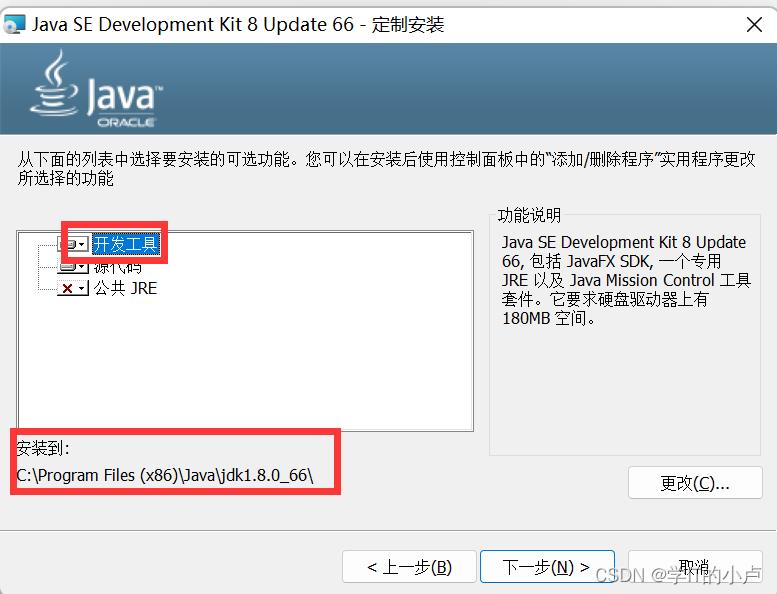
JDK安装包中包含了一个独立的JRE,因此这里公共的不需要
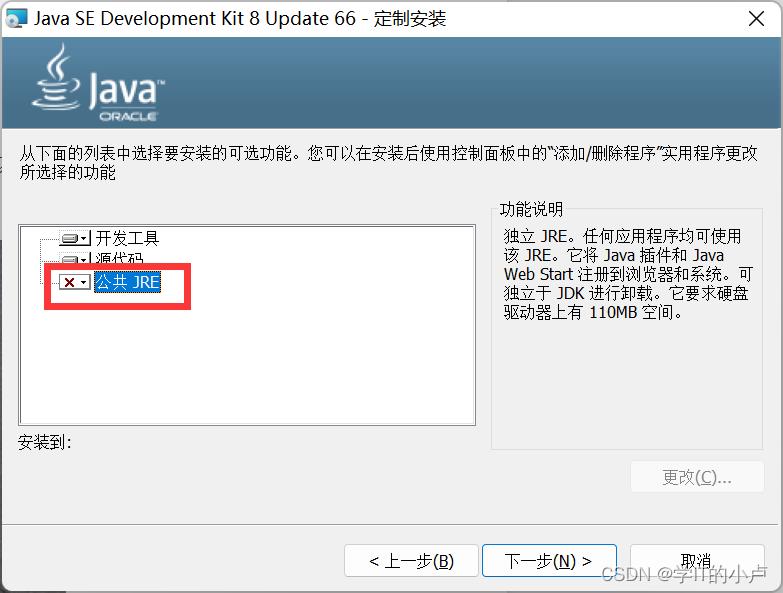
安装完成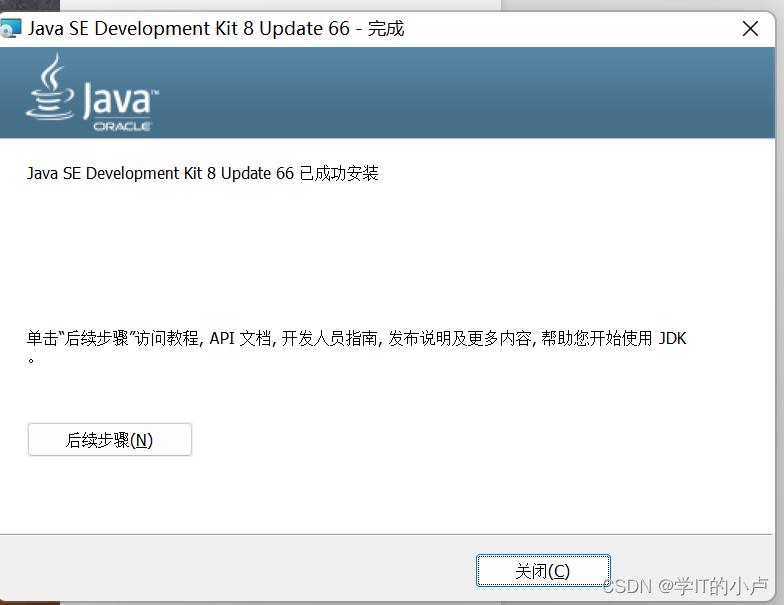
配置:
关于JDK的配置,网上流传的方法特别多,有的也特别复杂,完全不可取。配置之前,先弄清楚到底配置什么东西。
第一:JAVA_HOME环境变量,值为JDK的安装目录,为什么要这么配置能,主要是应为很多开源软件的依赖到这个变量,用于寻找机器上的Java环境,比如:Tomcat , Maven
第二:Path变量值中追加Java命令的路径,道理很简单,就是希望能够在命令行中,直接使用JDK中提供的命令,比如:java, javac
在JDK1.6以及之后,安装Java的开发环境,只需要配置上面两个内容即可。
配置JAVA_HOME
点击此电脑,点击属性

搜索高级系统设置

点击环境变量
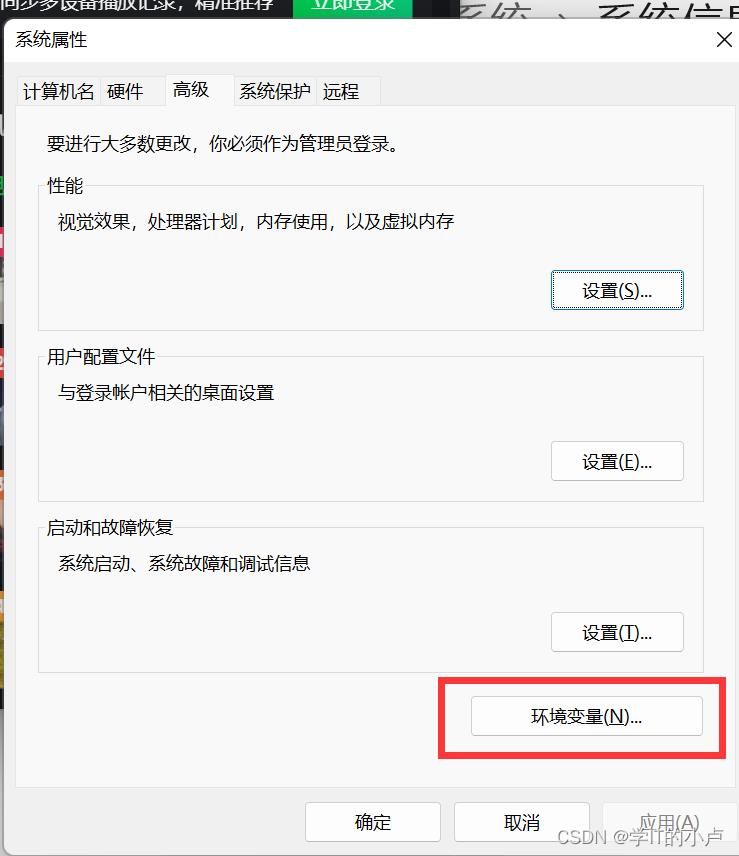
新建一个系统变量,变量名为JAVA_HOME,变量值为刚刚要你记得目录


点击Path
配置Path, 需要注意Path路径一般是存在的,只需要追加即可。这里使用%JAVA_HOME%的意思是直接引用上面配置的JAVA_HOME的值,这样的好处在于,如果Java安装目录发生变话,主需要修改JAVA_HOME的值,不用再修改Path变量的值。
重要!!部分Windows10的系统在重启之后
%JAVA_HOME%\\bin配置的失效,这里解决方法是配置全路径即可,比如:C:\\Program Files\\Java\\jdk1.8.0_131\\bin


配置CLASSPATH
变量名: CLASSPATH
变量值: .;%JAVA_HOME%\\lib\\dt.jar;%JAVA_HOME%\\lib\\tools.jar
注意前面的 . 这个点号不能省略掉
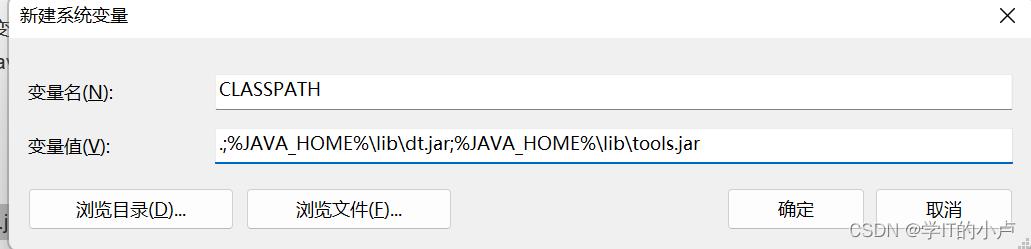
到此配置完成
验证它是否安装成功了
按window+r


这里说明安装成功
ideal软件安装:
我们通过idea官网下载社区版
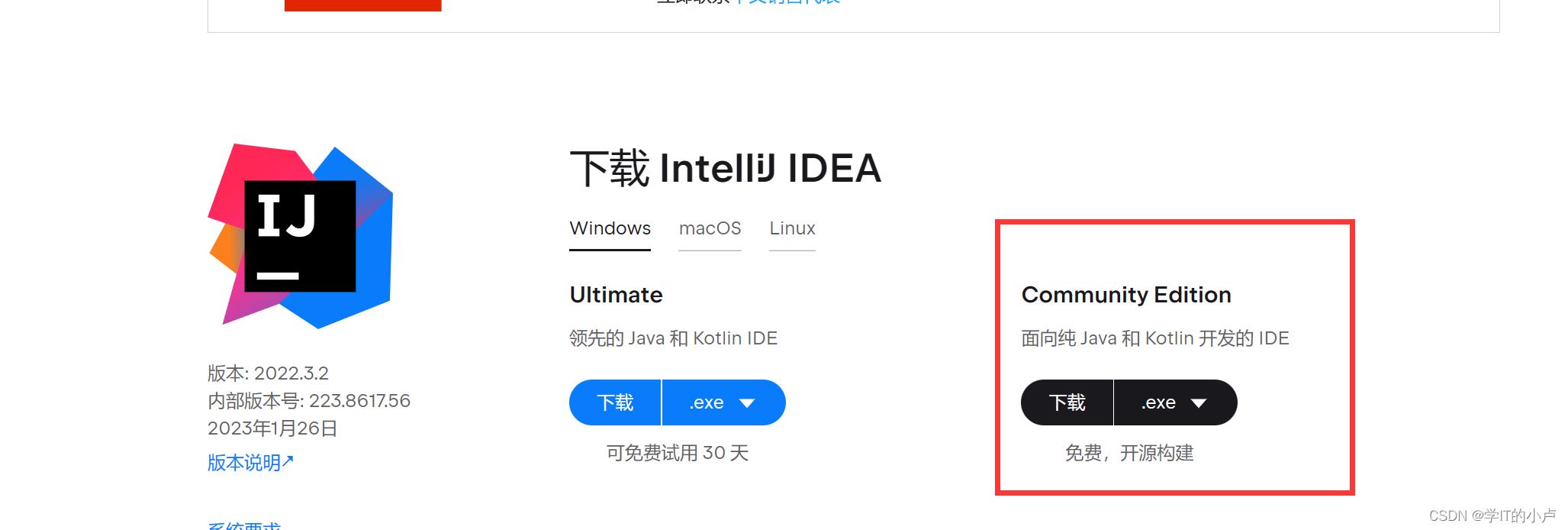
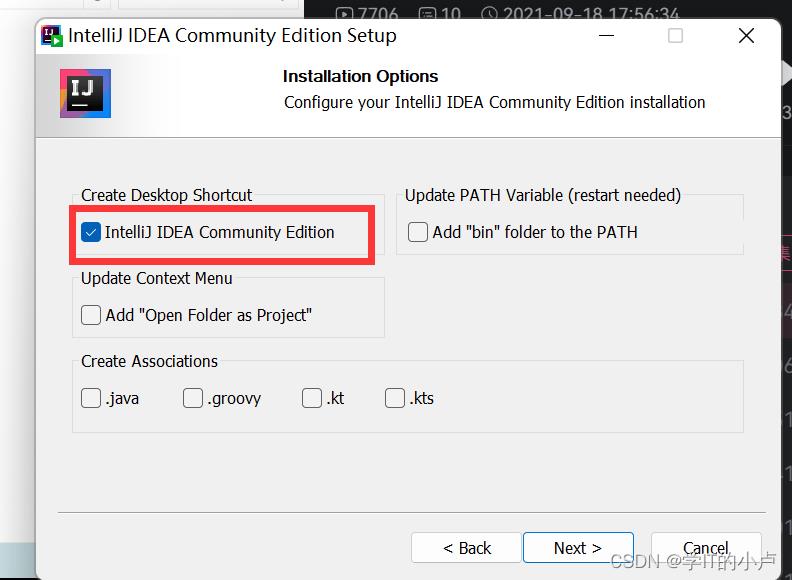
然后next,他就开始下载了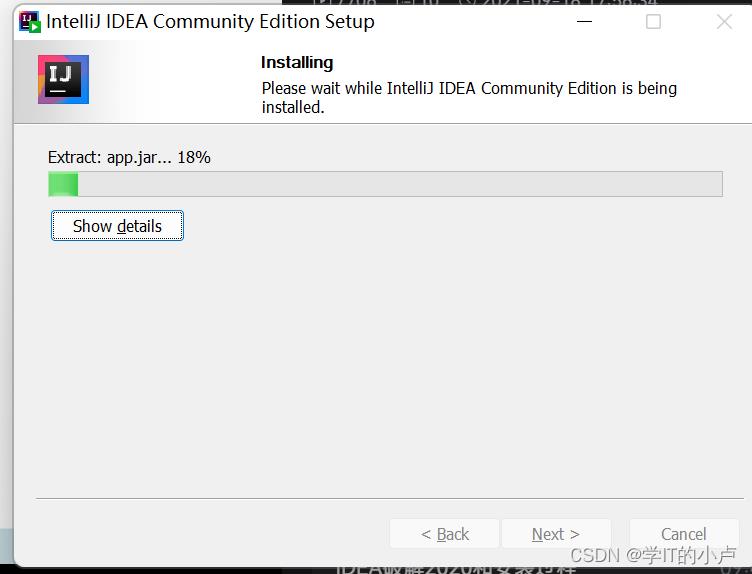
下载完成桌面就有一个idea图标

JavaJava_02环境配置
JDK是什么?JRE是什么?JDK和JRE的区别?
Java Runtime Environment (JRE) 包含:
Java虚拟机、库函数、运行Java应用程序和Applet所必须文件
Java 2 SDK (Development Kit)包含:
JRE的超集,包含编译器和调试器等用于程序开发的文件
Java运行环境的三项主要功能:
加载代码:由class loader 完成;
校验代码:由bytecode verifier 完成;
执行代码:由 runtime interpreter完成。
JDK 和JRE:
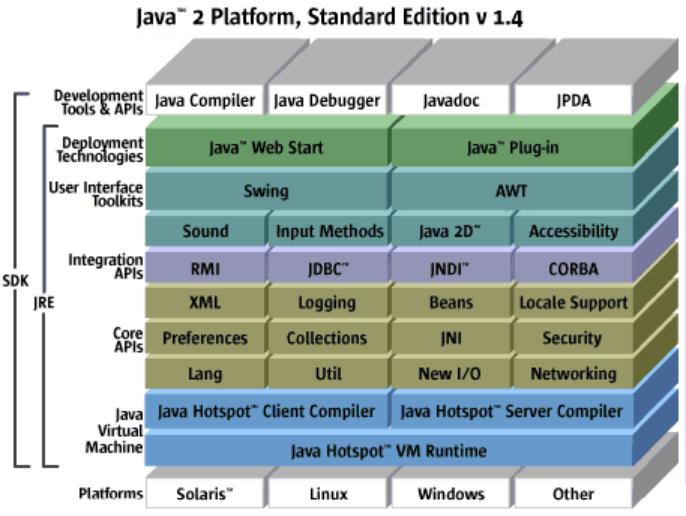
sdk(也就是jdk)是jre的超集,是在jre的基础上增加了编译器及其他一些开发工具。
jre就是java运行时环境,包括了jvm和其它一些java核心api,任何一台电脑,只有安装了jre才可以运行java程序.
总结:
1. 如果只是要运行JAVA程序,之需要JRE就可以。 JRE通常非常小,也包含了JVM.
2. 如果要开发JAVA程序,就需要安装JDK。
JVM是什么?(JAVA VIRTUAL MACHINE)
JVM是一种规范,可以使用软件来实现,也可以使用硬件来实现,就是一个虚拟的用于执行bytecodes字节码的计算机。他也定义了指令集、寄存器集、结构栈、垃圾收集堆、内存区域。
JVM负责将java字节码解释运行,边解释边运行,这样,速度就会受到一定的影响。JAVA提供了另一种解释运行的方法JIT(just in time),可以一次解释完,再运行特定平台上的机器码,高级的JIT可以只能分析热点代码,并将这些代码转成本地机器码,并将结果缓存起来,下次直接从内存中调用,这样就大大提高了执行JAVA代码的效率。这样就实现了跨平台、可移植的功能。

1. JVM是指在一台计算机上由软件或硬件模拟的计算机;它类似一个小巧而高效的CPU。
2. byte-code代码是与平台无关的是虚拟机的机器指令。
3. java字节代码运行的两种方式:
1)方式interpreter(解释)
2)Just-in-time(即时编译):有代码生成器将字节代码转换成本机的机器代码,然后可以以较高速度执行。
JAVA的跨平台实现的核心是不同平台使用不同的虚拟机
不同的操作系统有不同的虚拟机。Java 虚拟机机制屏蔽了底层运行平台的差别,实现了“一次编译,随处运行”。

JAVA语言的应用范围
1. 桌面应用编程
2. WEB客户端编程
3. WEB服务器编程
4. 手机编程(J2ME或者现在的Android系统上开发应用程序)
5. 机器人编程
JAVA开发环境的安装和配置详解
下载JDK
1. 在哪里下载JDK, 网址:
http://www.oracle.com/technetwork/java/javase/downloads/index.html
2. JDK7的下载地址:
http://www.oracle.com/technetwork/java/javase/downloads/jdk7-downloads-1880260.html

根据自己的系统下载不同的版本。如果系统是64位则可以下载64位系统。如何查看自己的操作系统到底是32位还是64位呢?,右键单击桌面的计算机,出现如下图所示信息:
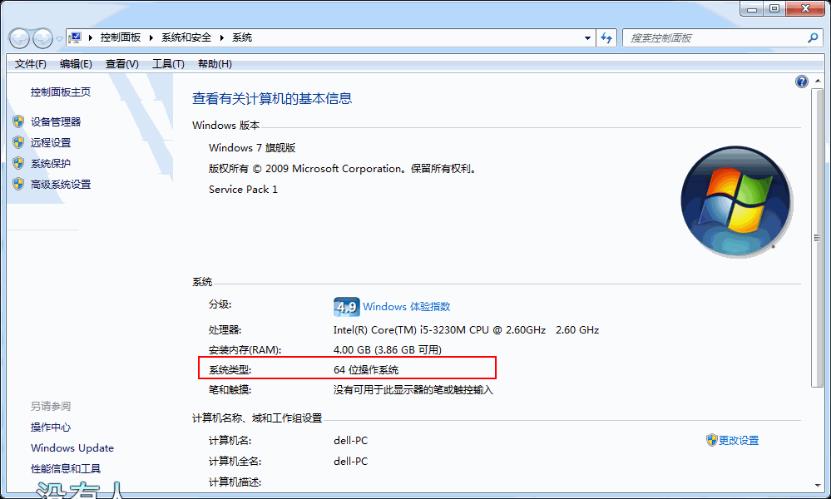
安装JDK

其他步骤不解释,跟普通软件安装一样,点击下一步就OK!

环境变量配置
我们以win7系统为例,xp下的配置基本一致。
1. 右键单击计算机,点击属性:

2. 配置JAVA_HOME
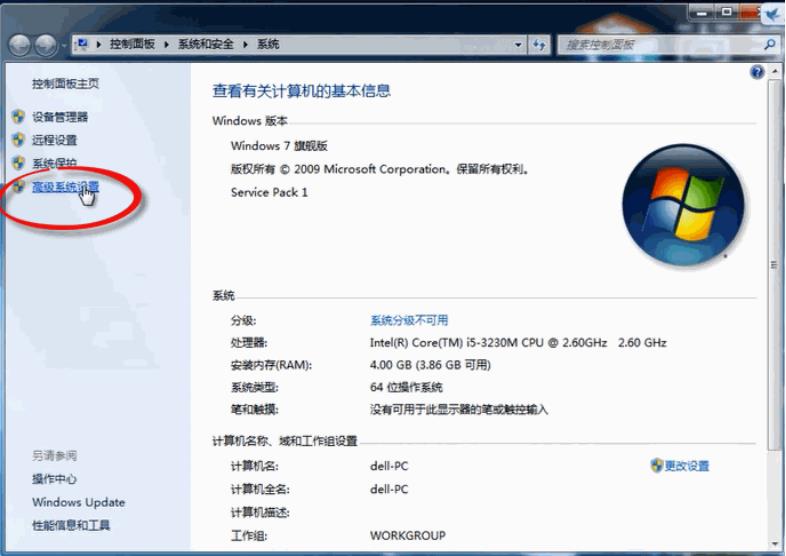
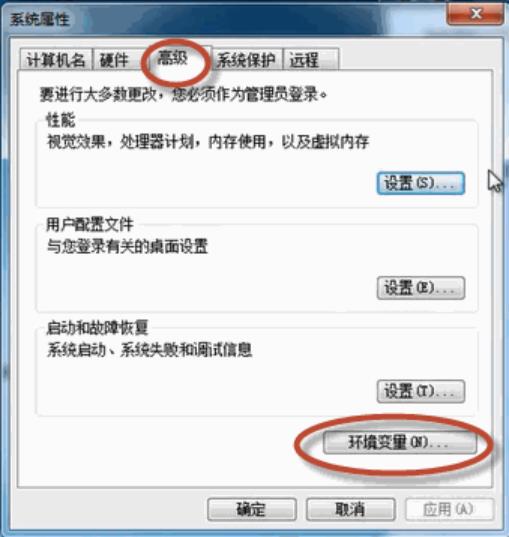

注意:不要在目录值后面再添加分号,逗号之类的符号!
3. 配置path
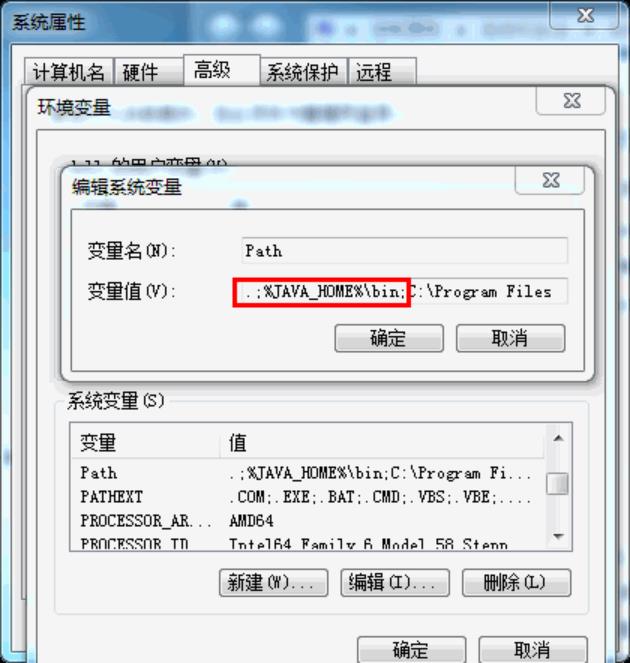
修改系统环境变量Path,在最前面追加% JAVA_HOME %\\bin,并以;和原路径分隔。再增加:“.;”。这是表示当前目录的意思。
classpath问题:如果使用jdk1.5以上就不需要配置这个环境变量!JRE会自动搜索当前路径下的类文件及相关jar文件。
测试安装环境是否安装成功
运行cmd输入命令:java –version: 出现如下结果,则通过测试。

输入javac,出现如下结果,则通过测试。

以上是关于JavaJava环开发环境安装的主要内容,如果未能解决你的问题,请参考以下文章